Giúp Windows Defender diệt adware hiệu quả hơn bằng Registry
Quảng cáo độc hại – Adware luôn gây khó chịu cho người dùng. Những ứng dụng bảo mật trên Windows thường rất hạn chế trong việc chặn hoặc diệt Adware. Một mẹo đơn giản trong Registry sẽ giúp Windows Defender thành một “super adware killer”. Microsoft vừa mới thông báo sản phẩm bảo ...
Quảng cáo độc hại – Adware luôn gây khó chịu cho người dùng. Những ứng dụng bảo mật trên Windows thường rất hạn chế trong việc chặn hoặc diệt Adware. Một mẹo đơn giản trong Registry sẽ giúp Windows Defender thành một “super adware killer”.
Microsoft vừa mới thông báo sản phẩm bảo mật doanh nghiệp của mình sẽ đi kèm với tính năng mới có khả năng chặn ứng dụng không mong muốn tiềm năng và adware. Microsoft đã thêm System Center Endpoint Protection (SCEP) và Forefront Endpoint Protection (FEP) kết hợp với Windows Defender trong giải pháp dành cho doanh nghiệp
Tuy nhiên, điều này chi được áp dụng cho doanh nghiệp và doanh nhân. Một website Đức Heise đã phát hiện ra cách tối ưu Windows Defender trên Windows Registry để bất kì ai cũng có thể sử dụng tính năng này. Mẹo này hoạt động tốt trên Windows 7, Windows 8.1 và phiên bản Windows 10 Home – Pro.
Hướng dẫn thực hiện:
- Trên Windows 10 hoặc Windows 8.1, nhấn chuột phải vào nút Start – > Run.
- Trong cửa sổ Run, gõ REGEDIT và nhấn Enter. (có thể hộp thoại User Account Control hiện ra để xác nhận truy cập vào Registry Editor)
- Cửa sổ Registry Editor sẽ hiện ra.
- Truy cập HKEY_LOCAL_MACHINE Software Policies Microsoft Windows Defender MpEngine
- Tìm DWORD có tên “MpEnablePus” và chuyển giá trị thành “1”.
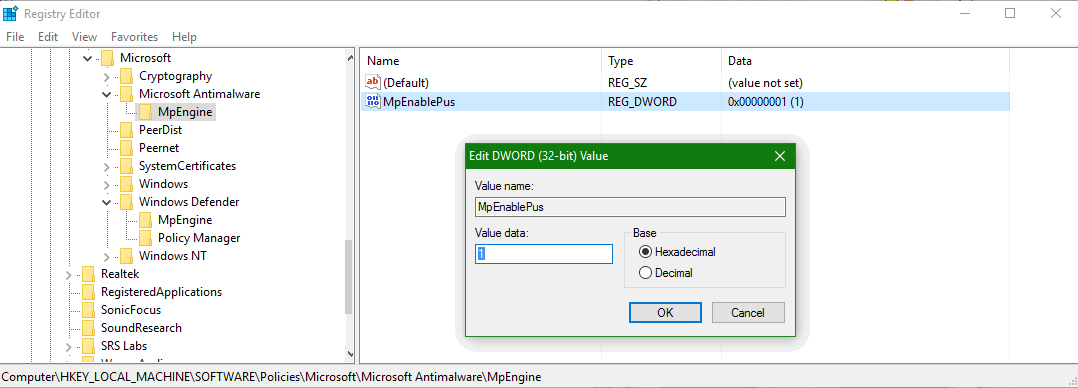
Hoặc bạn có thể tự tạo file .reg như sau: Mở Notepad, nhập nội dung dưới đây và lưu dưới dạng file .reg:
Windows Registry Editor Version 5.00
[HKEY_LOCAL_MACHINESOFTWAREPoliciesMicrosoftWindows DefenderMpEngine] “MpEnablePus”=dword:00000001
Lưu ý:
- – áp dụng cho Windows 7 , Windows 8.1 và Windows 10 Home + Pro
- Backup Registry của bạn trước khi thực hiện bất kì thay đổi nào.
